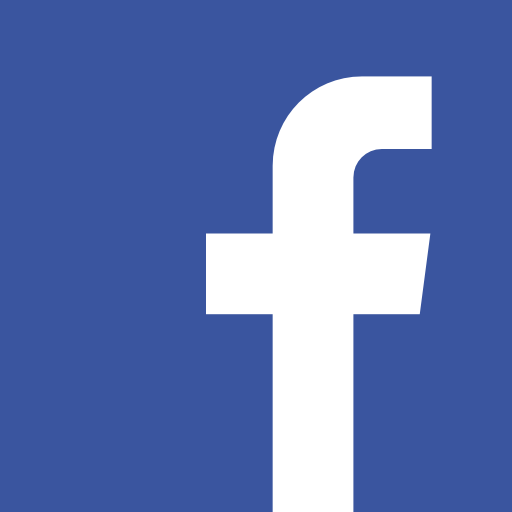제3장: n8n 인터페이스 탐색하기 – 워크플로, 자격 증명, 실행
n8n 인터페이스 한눈에 익히기
n8n을 처음 접하면 다양한 아이콘과 패널이 시선을 사로잡습니다. 왼쪽 사이드바에는 워크플로우 관리와 설정, 크리덴셜(인증 정보), 실행기록(Executions) 등 주요 메뉴가 집약되어 있습니다. 작업 공간인 캔버스에서는 노드를 드래그해 원하는 흐름을 만들 수 있으며, 각 노드에는 이름, 매개변수, 연결 정보 등을 쉽고 직관적으로 설정할 수 있습니다.
워크플로우 만들고 관리하기
자동화의 중심은 바로 워크플로우입니다. 새로운 워크플로우를 추가하면 빈 캔버스가 열리고, 이곳에 다양한 노드를 배치하여 논리적 흐름을 완성합니다. 각 노드는 외부 서비스 호출, 데이터 변환, 조건 분기 등 실질적인 작업을 담당합니다. 노드를 클릭하면 오른쪽 패널에서 세부 설정을 바꿀 수 있으며, 연결선을 이어 원하는 순서대로 데이터가 흐르도록 조정합니다. 워크플로우는 필요에 따라 태그를 붙여 분류하거나, 내보내기와 가져오기 기능을 통해 백업 또는 재사용할 수 있습니다.
크리덴셜(인증 정보) 등록과 활용
여러 외부 서비스를 활용하려면 인증 정보, 즉 크리덴셜이 필요합니다. n8n 인터페이스에서 크리덴셜 관리 영역을 열면, Google, Slack, Twitter 등 다양한 서비스에 맞는 인증 방식을 선택해 정보를 등록할 수 있습니다. 한 번 등록한 크리덴셜은 여러 워크플로우에서 손쉽게 재사용 가능합니다. 결과적으로 복잡한 인증 과정을 반복하지 않아도 다양한 서비스를 안전하게 연동할 수 있습니다.
실행 기록(Executions) 확인과 관리
워크플로우가 실제로 동작했을 때의 모든 기록은 Executions 메뉴에서 확인합니다. 각 워크플로우별로 최근 실행 내역을 살펴볼 수 있고, 실패 지점이나 데이터 흐름을 상세하게 추적할 수 있습니다. 필요하다면 특정 데이터와 함께 실행을 재현하거나, 실행 기록을 삭제해 저장 공간을 관리할 수도 있습니다. 또한 대규모 환경에서는 실행 기록의 보관 기간을 설정해, 오래된 데이터는 자동으로 정리되도록 구성할 수 있습니다.
실용 팁: 효율적으로 n8n 활용하기
복잡해 보이던 자동화도 몇 번의 클릭만으로 구현할 수 있는 것이 n8n의 힘입니다. 노드를 그룹화해 복잡한 워크플로우를 직관적으로 관리하거나, 자주 쓰는 조합은 템플릿으로 저장해 반복 작업을 줄일 수 있습니다. 작업 도중 문제점이 생기면, 에디터의 실시간 디버그 기능으로 오류 원인을 바로 찾을 수 있습니다. 이러한 인터페이스와 기능의 조화를 통해 누구나 체계적이고, 스마트하게 업무 자동화를 실현할 수 있습니다.